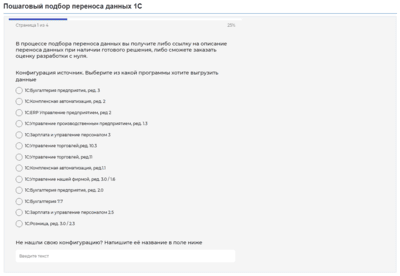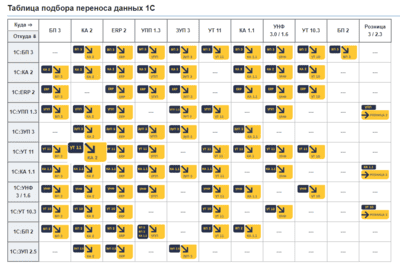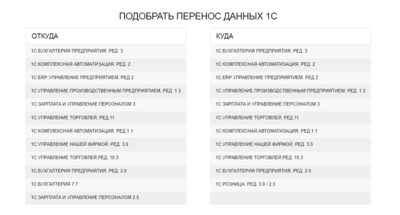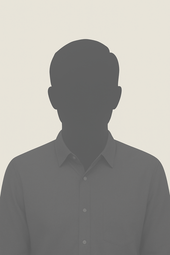В предыдущих публикациях мы разбирали, что такое правила обмена. Кратко повторим суть определения. Это правила, которые формулируют, какие объекты и поля надо выгрузить-загрузить. Кроме того, в них отражаются способы преобразования информации.
Само собой разумеется, что от грамотной формулировки правил непосредственно зависит, насколько качественно и в полном объеме информация мигрирует из базы-источника в базу-приемник. Программный продукт «1С: Конвертация данных» служит для разработки, настройки правил. Они, в свою очередь, послужат для разового и регулярных сеансов обмена.
Закладка «Основная»
Посмотрим на изображение 1, где открыты настройки правила конвертации между аналогичными конфигурациями БухгалтерияПредприятия 3.0. БухгалтерияПредприятия 3.0. Их мы указываем в верхней строке «Конвертация» и задаем в конфигурациях Источник и Приемник. На открытой вкладке «Основная» располагается большой список:
- После загрузки правил обмена;
- Перед выгрузкой данных;
- Перед отправкой удаления;
- После загрузки параметров;
- После получения узлов обмена и т. п.
Казалось бы, уже расписан каждый шаг системы, работающей по правилам, гарантирующим корректную выгрузку-загрузку данных. Однако в окошке мы видим еще закладку «Дополнительно». Проверим, какие функциональные возможности скрыты за ней.
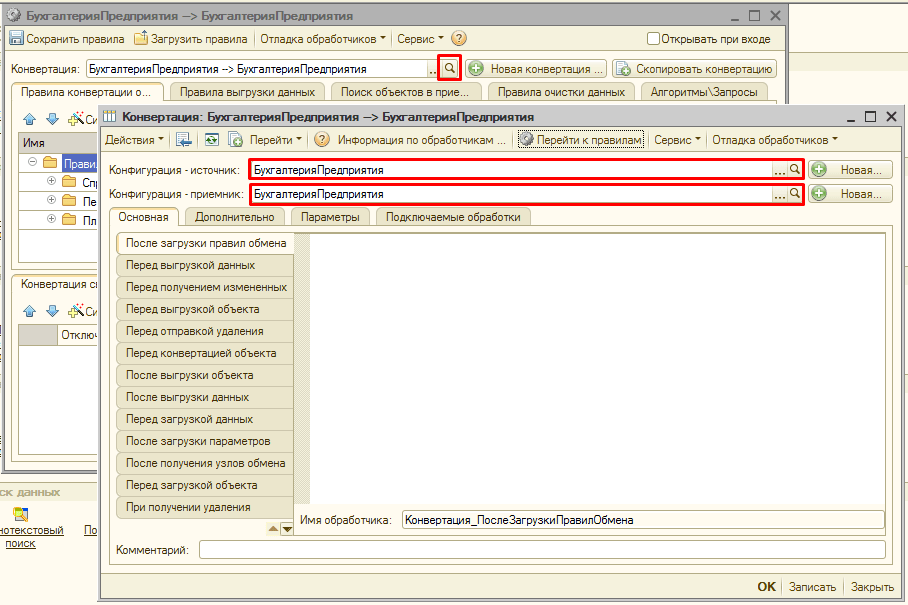
Функционал на закладке «Дополнительно»
Итак, разберемся, какие именно функции предусмотрены на закладке «Дополнительно». Нажимаем на эту строку, изучаем открывшийся функционал.
В строке «Имя файла правил обмена» прописываем путь для правил обмена данными справочников Номенклатура в файлах формата XML. Можно сохранить по умолчанию имя файла для модуля выгрузки и модуля загрузки.
Ниже указывается наименование «БухгалтерияПредприятия — БухгалтерияПредприятия».
Важно также указать режим совместимости. В нашем случае, это версия БСП 2.0 и ниже.
Можно также обозначить флажком, находящимся рядом с названием «Группа», вхождение правила в конкретную группу.
Если пользователь работает только в режиме on line, ему доступна функция «Удалять сопоставленные объекты в приемнике при их удалении в источнике».
Естественно, все выделения надо подтвердить нажатием кнопки «Ок».
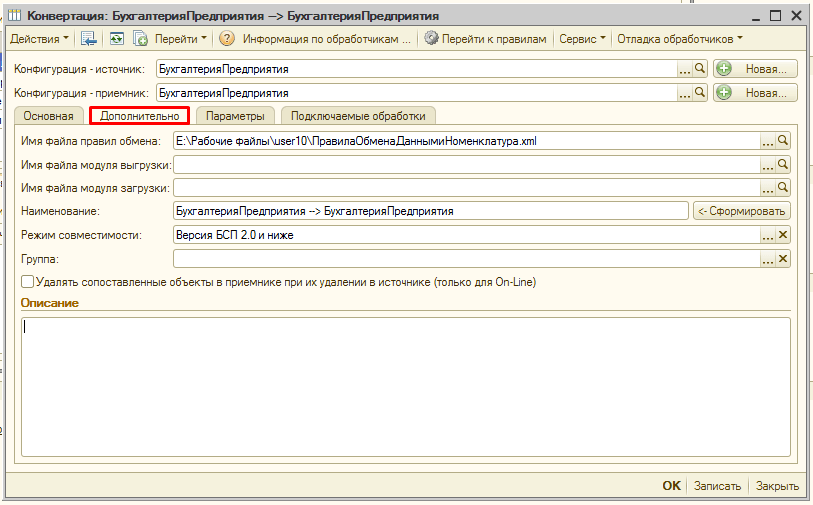
Для чего нужна закладка «Параметры»
Каким образом параметры задействованы в процедуре обмена? В процессе конвертации между информационными базами головного офиса и филиалов возникают разные ситуации. Например, в компании принимаются заказы от клиентов только на товары. Чтобы не возникало путаницы в работе, бухгалтер центрального офиса устанавливает реквизит для элемента справочника Номенклатура Объект. Услуга = Истина. При конвертации он не будет выгружаться. Но в процессе работы предприятия ситуация через некоторое время может измениться. В удаленном филиале станут принимать заказы на оказание услуг. Чтобы разработчику не пришлось полностью переделывать правила обмена, надо уже изначально установить опцию контроля выгрузки услуг. Объясним, как это делается, пошагово.
На изображении ниже видна открытая закладка «Параметры». Значение параметров устанавливается в форме обработки выгрузки и загрузки данных.
Нам надо создать новый элемент справочника Параметры. В выделенной строке заполняем колонки:
- Имя параметра — ВыгружатьУслуги.
- Описание параметра — ВыгружатьУслуги.
- В колонке Диалог устанавливаем галочку. Благодаря этому параметр заметен при настройке выгрузки в диалоге.
- Тип значения — Булево.
В нижней части формы есть строчка «Работа с параметрами в формате версии 2.01». Ее отмечаем галочкой. Все совершенные действия подтверждаем «Ок».
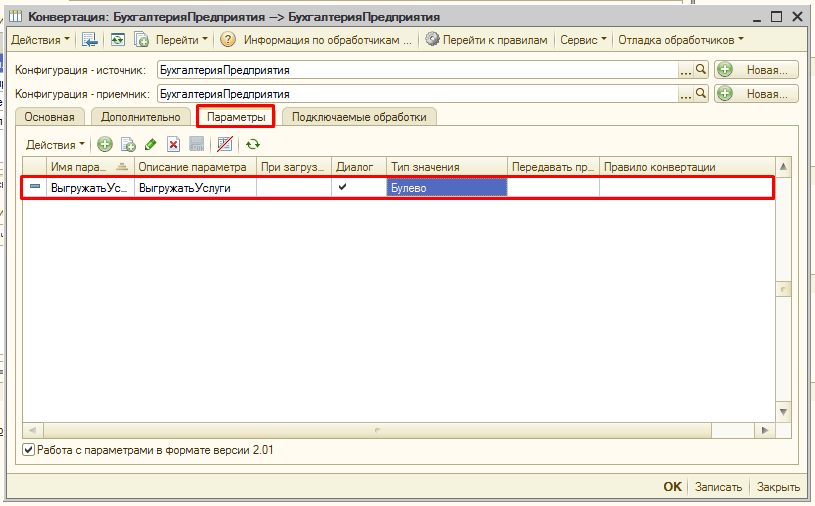
Задачи для обработчика
Как оговаривалось выше, для полноценной и беспроблемной работы нам необходимо сделать опциональным контроль выгрузки услуг.
Параметр «ВыгружатьУслуги» мы указали для отображения в форме обработки. Но фокус в том, что система должна четко видеть, когда именно следует осуществить выгрузку элемента. Достижение такого взаимопонимания возможно благодаря механизму обработчиков. Согласно ему разработчик прописывает код при создании правил обмена. Затем этот код обрабатывается в ключевых точках.
В помощь пользователям фирма 1С подготовила справку к конфигурации «Конвертация данных, редакция 2.0». В ней содержатся полезные указания для написания обработчиков собственными силами:
- виды обработчиков;
- переменные;
- способы использования переменных;
- особенности вызова обработчиков в алгоритмах обмена данными.
В дальнейшей работе с параметром «ВыгружатьУслуги» используем обработчик «Перед выгрузкой». Открываем форму «Правила выгрузки данных: Номенклатура» (изображение 4).
Заполняем последовательно все строки:
- Объект выборки – СправочникСсылка.Номенклатура.
- Способ выборки – Стандартная выборка.
- Правило конвертации – Номенклатура.
- Код (имя) правила – Номенклатура.
В поле «Перед выгрузкой» прописываем программный код:
Если Параметры. ВыгружатьУслуги = ЛОЖЬ И Объект. Услуга = ИСТИНА Тогда
Отказ = ИСТИНА;
КонецЕсли;
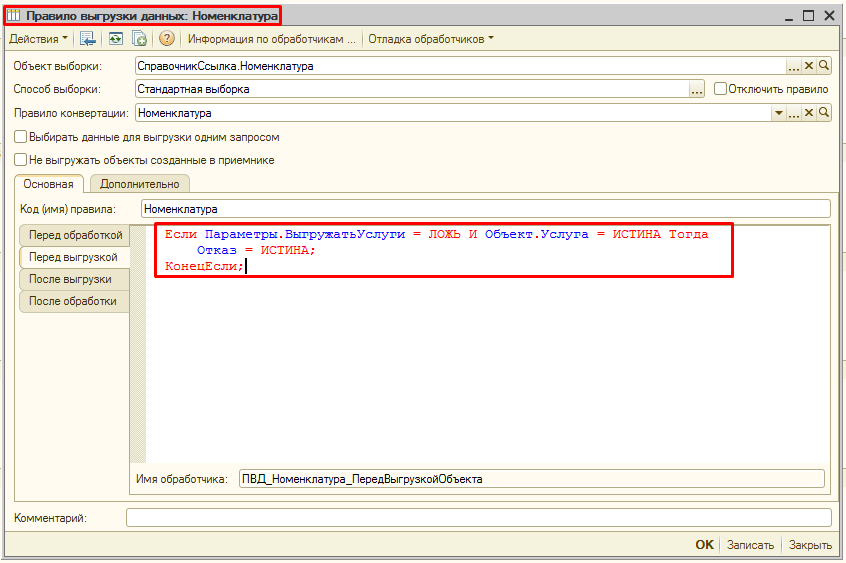
В программном коде видим переменную Объект, которая дает доступ к объекту выгрузки. Также прописана переменная Отказ. С ее помощью контролируется отказ от выгрузки текущего объекта. Ведь исполнение обработчика происходит именно перед началом выгрузки данного объекта. В это время ее достаточно просто отменить.
Внизу формы есть строка с именем обработчика: ПВД_Номенклатура_ПередВыгрузкойОбъекта.
Нажав на кнопку «Ок», сохраняем правило выгрузки.
Осуществляем проверку
Со школьных времен каждому известно, что после решения задачи всегда следует проверить результат. Для этого надо открыть универсальную обработку выгрузки и загрузки данных (изображение ниже). По изменению логики ее работы мы увидим наш конечный результат. Если у вас остались вопросы, можно авторизоваться, получить техподдержку. Для этого надо воспользоваться соответствующими командами, расположенными в форме «МС: Универсальный обмен данными в формате XML (2.1.8)».
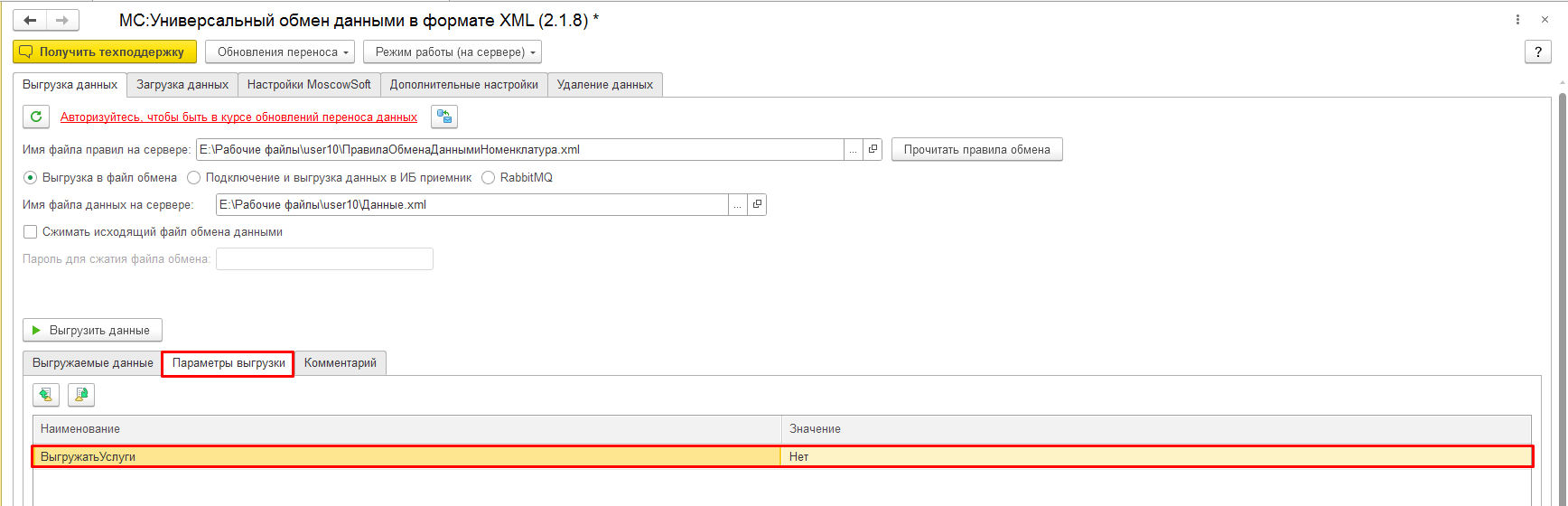
Рассмотренные нами возможности имеются на платформе 1С«КД, редакция 2.0», версия обработки выгрузки и загрузки не ниже 2.0.18. 1. Обмен v8 - v8.
На закладке «Параметры» можно отметить галочкой команду «Передавать параметр при выгрузке». Тогда он отправится в файл обмена. При загрузке данных достаточно обратиться к его значению. Эта команда позволяет переносить параметры, редактируемые в диалоге при выгрузке. На случай, когда параметра в диалоге нет, а его необходимо конвертировать, воспользуйтесь Процедурой. Посмотрите на изображении 6, как это сделать.
Процедура ПередатьОдинПараметрВПриемник(Имя,
ИсходноеЗначениеПараметра, ПравилоКонвертации = "") Экспорт
На изображении 6 перед вами вариант параметра. Его значения можно изменять, в результате чего услуги выгрузятся или же нет.
Открывайте закладки Версии и Обновления, когда хотите увидеть информацию о выгрузке и загрузке правил обмена.